「ChatGPT+Excel:办公新神器,效率翻十倍?!」
文章主题:ChatGPT, Excel表格处理,工作效率提升

🌟ChatGPT,自去年底的亮丽登场,无疑是AI领域的耀眼新星,犹如一颗流星划破科技夜空,引起了全球广泛关注🔥。短短数月间,其卓越性能与广泛适用性迅速赢得了大众的喜爱和业界的高度评价🎈。这款由OpenAI引领的创新工具,凭借其强大的语言生成能力,正在重塑人机交互的新格局🌈。尽管ChatGPT引发了热议,但我们更应关注它如何推动技术进步,以及如何为用户提供更加智能化的服务💻。
🎉🚀ChatGPT的狂热魅力,让无数网友夜不能寐,纷纷投身于与它的深度互动中,只为一探其无限可能的应用领域。🔥近期,ChatGPT的应用实例如雨后春笋般涌现,引发了广泛的关注和热议。🔍探讨其潜力极限,已经成为许多人的日常议题。👩💻无论是教育、创意设计,还是商业解决方案,ChatGPT的广泛应用正在重塑行业格局。💡让我们一起期待,这个神奇AI将带给我们更多惊喜与创新!🌐SEO优化提示:使用相关关键词如”ChatGPT热度”, “应用案例探讨”, “无限可能”, “行业变革”, “AI创新”等。
今天就分享一个网友的应用案例,那就是如何将ChatGPT用于Excel表格处理,从而提升效率!
🎉🚀作为一名职场老手,日常离不开Word、PPT和Excel的轮番上阵,让工作效率直线上升。而现在,ChatGPT的加入无疑为这三剑客增添了超能力。👀Microsoft团队显然已嗅到这一趋势,正在悄悄布局中,让我们期待一个更智能、便捷的工作新时代!💼💻
Microsoft’s pace is truly remarkable, leaving us eagerly awaiting more insights. In the meantime, a keen AI enthusiast, @PyCoach, has already leveraged ChatGPT to streamline Excel formulas, resulting in an impressive productivity boost of up to 10x! 🚀💻 #ExcelEfficiency #ChatGPTRevolution
🌟PyCoach专注于提升ChatGPT的Excel技能💡通过巧妙设计引导语,我们能训练它自动生成精准的公式与宏模板,让你的工作效率直线上升💼无需担心个人信息泄露,我们的目标是帮助你实现智能化办公,而非推销个人品牌联系我们,开启你的ChatGPT+Excel高效协作新篇章🌈
🌟ChatGPT确实以其便捷性改变了许多人的交互方式,但对于许多人来说,Excel的挑战依然不言而喻。学会这强大的数据工具,公式记忆是绕不开的环节。幸运的是,有了提示功能,问题迎刃而解。就像与ChatGPT对话般简单,只需几个步骤,Excel中的疑惑就能得到快速解答。🚀不论是初学者还是熟练用户,有效利用提示都能提升工作效率,让Excel操作不再繁琐。记得,每一个小小的技巧,都是通往Excel高手的阶梯哦!📚💪
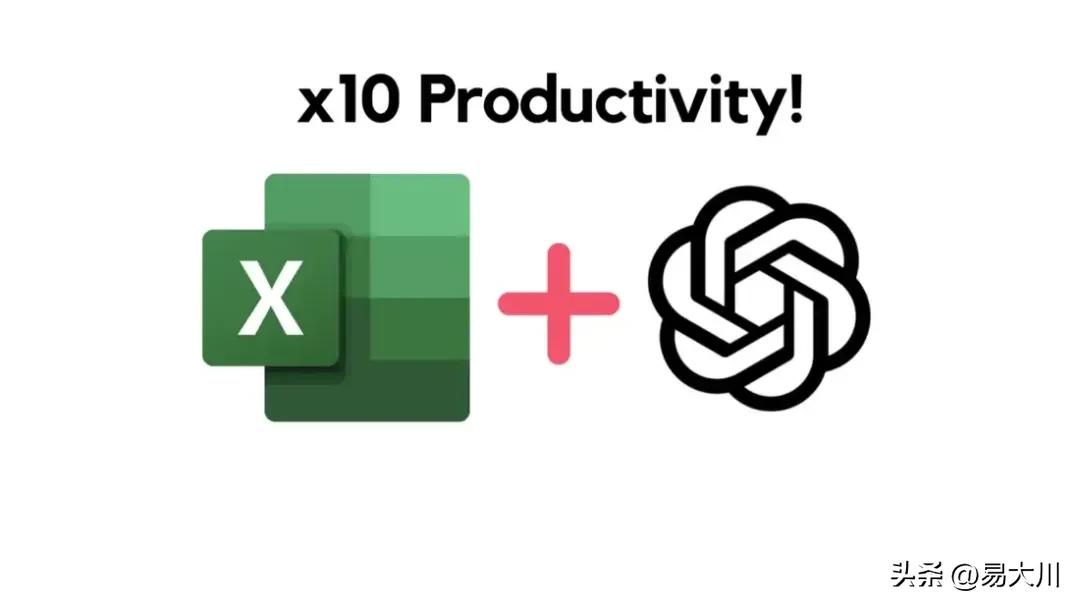
下面我们看看我们是如何实现的
使用 ChatGPT 完成 Excel 公式
在使用 Excel 时,我们常常会利用其自带的计算函数,包括数据库函数、日期与时间函数、统计函数等。这些函数分别有自己的名称和格式,调用时需要按照规定格式准确输入参数,这给 Excel 用户带来了一些使用负担。
但是现在,我们用自然语言「告诉」ChatGPT 要计算的内容就可以了。我们以下面这张全年收入支出数据表为例,假设我们是 Excel 新手,不知道如何将 Expenses 列的值相加。
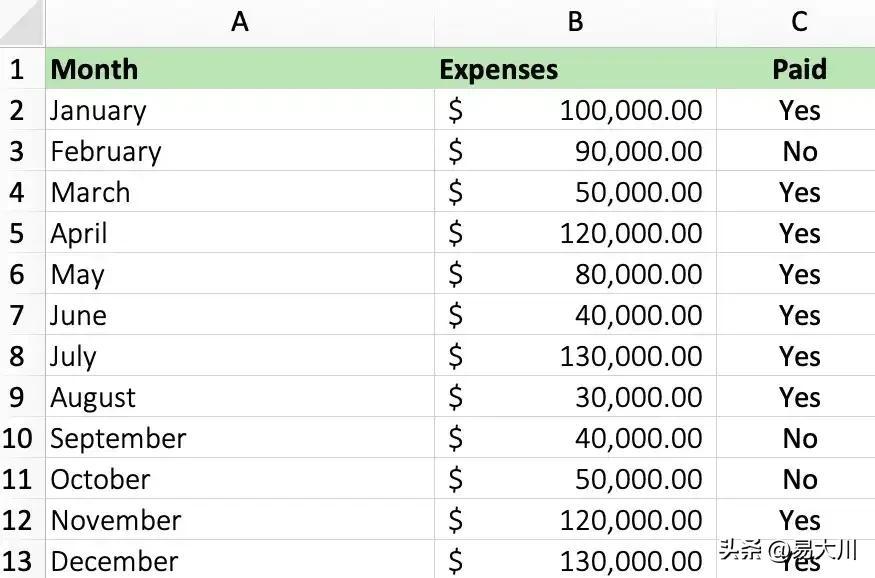
SUM
在这种情况下(当我们想要对一些数据进行求和),我们只需要告诉 ChatGPT 要对哪些数据求和,它就会输出一个已经代入实际参数的公式。例如:
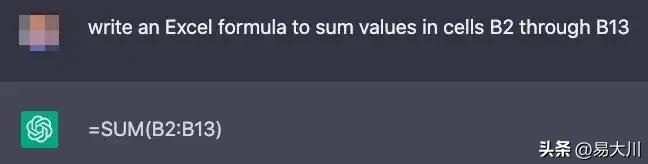
ChatGPT 就像是一个精通 Excel 的小助手,我们把它写好的公式放到 B14 单元格里就能得到 B2 到 B13 单元格里数据的和。
有时,我们对一个 Excel 表格有多个问题,这时我们也可以对 ChatGPT 连续提问。例如对于上面的收入支出数据表,想知道 1. 月支出超过 100000 美元的次数;2. 未支付的费用总计多少,我们就可以询问 ChatGPT 获得计算公式。
COUNTIF
这一步是计算月支出超过 100000 美元的次数:
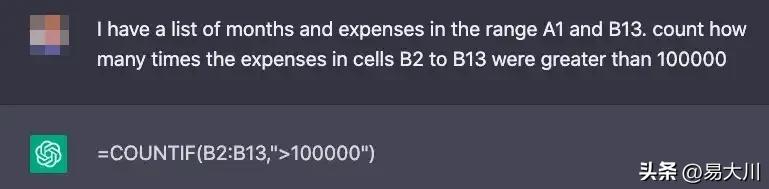
SUMIF
这一步是对「已支付」状态栏中标记为「否(No)」的费用求和:
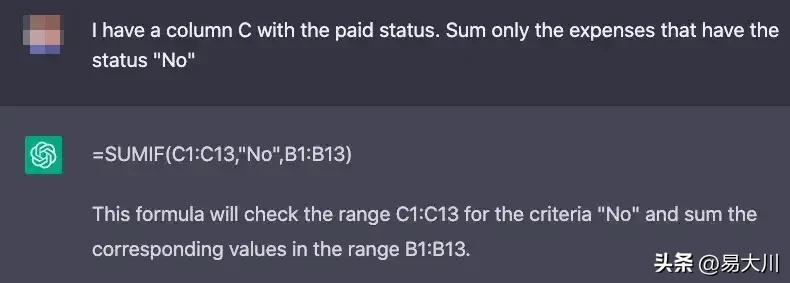
特别是对于一些复杂的函数,如果我们记不清其参数格式,就可以让 ChatGPT 帮忙写出正确格式,例如 VLOOKUP:
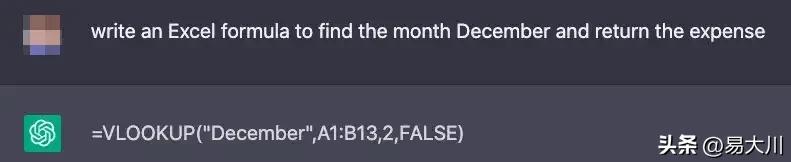
提取数据
接下来挑战任务升级。假设用户有下面的电话号码列表,我们想要额外的区号(area code),即前面括号内容。
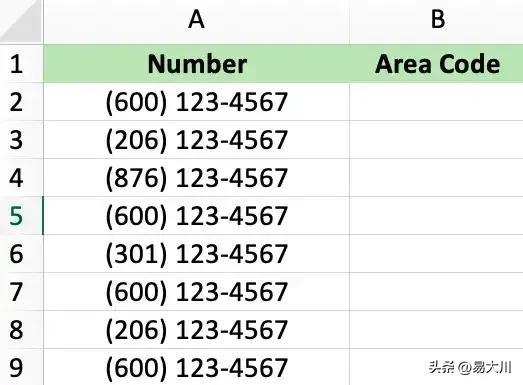
向 ChatGPT 描述此任务:
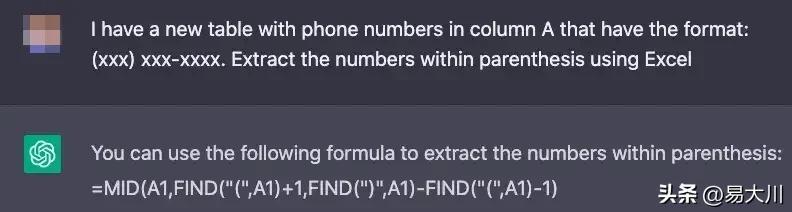
下面是 ChatGPT 生成的公式:
=MID (A1,FIND (“(“,A1)+1,FIND (“)”,A1)-FIND (“(“,A1)-1)
用户唯一要做的修改就是用 A2 替换 A1,然后就可以得出结果!
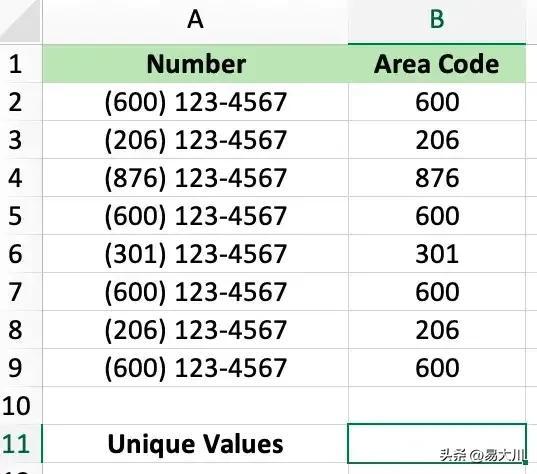
计算唯一值
接下来需要数一下列 B 中有多少唯一的区号(area codes)。如下图所示,ChatGPT 生成了非常复杂的公式,但这些公式不起作用。究其原因,可能是 ChatGPT 记住了对话中的每一个细节。我们可以试着提问一个一般性的问题来解决:
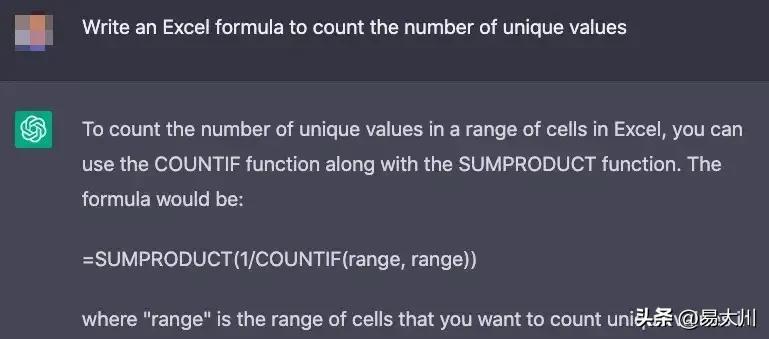
ChatGPT 生成的公式如下:
=SUMPRODUCT (1/COUNTIF (range, range))
如果加上区号所在的范围,公式又变成如下方式:
=SUMPRODUCT (1/COUNTIF (B2:B9, B2:B9))
使用 ChatGPT 创建宏
接下来尝试使用 VBA 来创建一个简单的宏,按 tab 名对 sheet 进行排序。
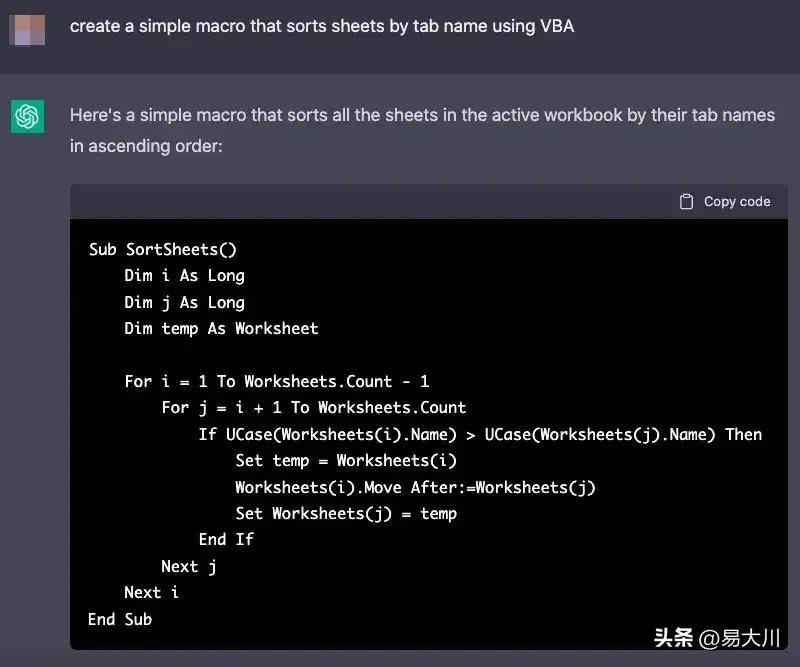
ChatGPT 出现了错误,这时需要向 ChatGPT 描述错误,并进行 debug。
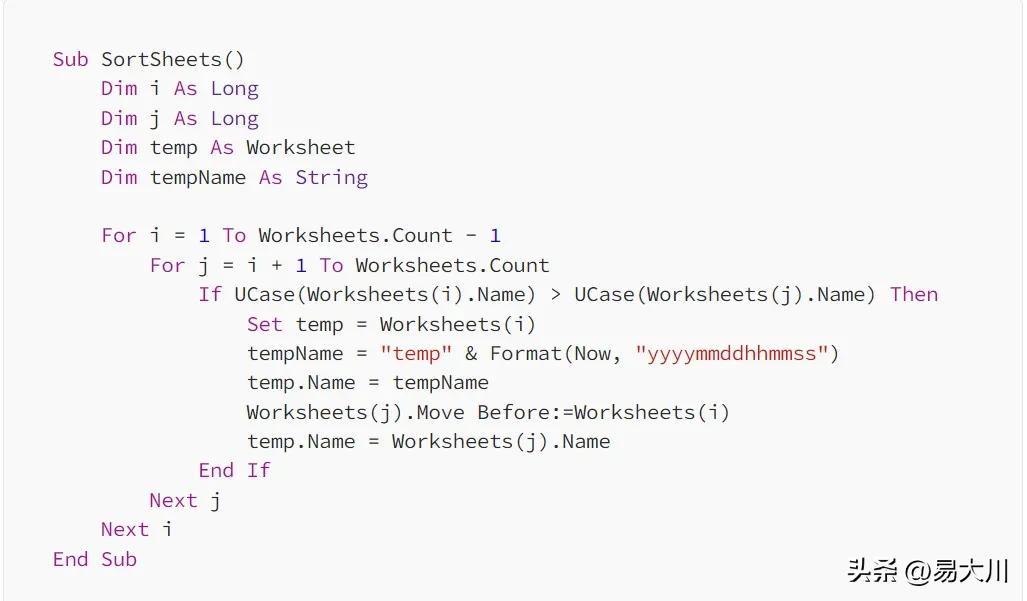
一番调试后,ChatGPT 完成了工作,但没有达到预期。除此以外,ChatGPT 通过 tab 名对 sheets 进行排序,它将其中一个 tab 名更改为 temp。
以上就是 我们对 ChatGPT 的探索,可以看出 ChatGPT 还是很有帮助的,不过有些特殊或者复杂场景下的技能则还需要强化。但总体来说把 ChatGPT 所给出的回答当做一个有效提示还是非常不错的。
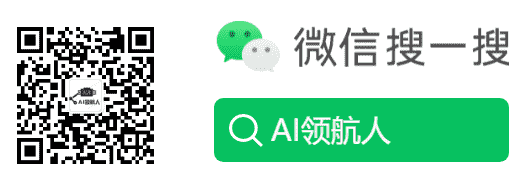
AI时代,掌握AI大模型第一手资讯!AI时代不落人后!
免费ChatGPT问答,办公、写作、生活好得力助手!
扫码右边公众号,驾驭AI生产力!

